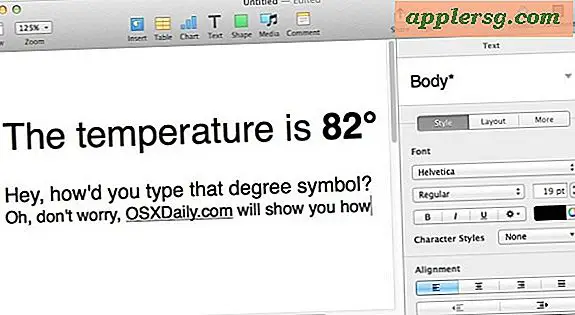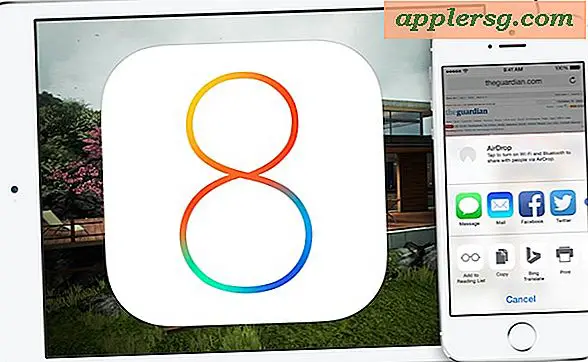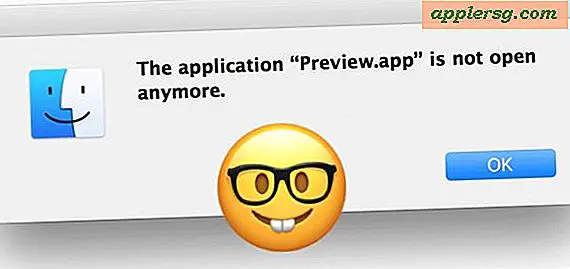Hoe de lijst met genitialiseerde software-updates in Mac OS X te resetten
 Heb je per ongeluk een software-update genegeerd in OS X en moet je deze nu op een Mac installeren? Misschien plaatste je om de een of andere reden een specifieke update uit, en nu is het tijd om die genegeerde of verborgen update opnieuw te installeren op Mac OS X. Gelukkig is het erg gemakkelijk om de genegeerde updates terug te krijgen, je kunt het wel doen via de Mac App Store, de opdrachtregel van OS X, of voor eerdere versies van systeemsoftware, de oudere Software Update-app, gebruik de methode die geschikt is voor uw machine en welke u maar wilt.
Heb je per ongeluk een software-update genegeerd in OS X en moet je deze nu op een Mac installeren? Misschien plaatste je om de een of andere reden een specifieke update uit, en nu is het tijd om die genegeerde of verborgen update opnieuw te installeren op Mac OS X. Gelukkig is het erg gemakkelijk om de genegeerde updates terug te krijgen, je kunt het wel doen via de Mac App Store, de opdrachtregel van OS X, of voor eerdere versies van systeemsoftware, de oudere Software Update-app, gebruik de methode die geschikt is voor uw machine en welke u maar wilt.
De lijst met genitialiseerde software-updates van Mac App Store in moderne OS X-versies terugzetten
Voor moderne versies van Mac OS X is dit eigenlijk alleen maar een kwestie van het opnieuw tonen van de genegeerde en of verborgen updates in de App Store.
- Ga vanuit de Mac App Store-applicatie naar het menu "Store" en kies "Show All Software Updates"
- Vernieuw nu het tabblad "Updates" door op Command + R te drukken om de lijst te vinden die opnieuw wordt gevuld met de softwarepakketten die u eerder hebt genegeerd, en die vervolgens zoals gewoonlijk op de Mac kan worden geïnstalleerd via het App Store-mechanisme
Dit werkt in alle moderne versies van OS X, van Yosemite, Mavericks, Mountain Lion, etc.
Reset de lijst met genegeerde software-updates van de OS X-terminal
Het opnieuw instellen van de genegeerde Software Updates-lijst vanaf de opdrachtregel is eenvoudig, start gewoon de Terminal en typ de volgende opdracht:
softwareupdate --reset-ignored
Hiermee wordt de gehele negeerlijst onmiddellijk opnieuw ingesteld en alle genegeerde updates worden opnieuw zichtbaar en werken voor zowel systeemupdates als software-updates.
De Terminal-benadering is ideaal voor situaties met extern beheer of voor toegang in de modus voor één gebruiker of voor veilig opstarten op een Mac, waar de gebruikelijke Software-update-mechanismen niet beschikbaar zijn om te gebruiken.
Een andere bonus op de opdrachtregelmethode is dat deze werkt in ALLE versies van OS X, ongeacht of ze de App Store-updates gebruiken of de Software Updates-methode om updates naar de computer te duwen, de opdrachtregel zal het allemaal doen.
Software-updates opnieuw instellen via de app Updates in oudere versies van OS X
Als de versie van OS X voldoende verouderd is om de Software Update-app te hebben, zoals Snow Leopard en prior, kunt u die updates-app gebruiken om de lijst met genegeerde updates te resetten.
Klik in de Software Update-app op het menu "Software-updates" en navigeer naar 'Reset geneigde updates'. Dit heeft de negeeroptie in Snow Leopard die bestond in deze oudere versies van OS X omgedraaid en toont de beschikbare softwarepakketten opnieuw. Dat is alles wat er is.